  Как
вызвать справку о конкретном окне?
Быстрый доступ к Электронному руководству осуществляется
через стандартные для системы Windows кнопки в
правом конце строки заголовка любого
диалогового окна или всплывающей панели
инструментов.
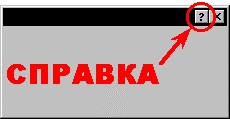
При нажатии этой кнопки открывается диалоговое
окно Справка с описанием конкретных функций.
Что такое Кнопки микропрокрутки?
Числовые значения в любом диалоговом окне
можно изменять с помощью кнопок микропрокрутки:
 . .
При этом щелчок правой кнопкой мыши
увеличивает или уменьшает на единицу
предпоследнюю цифру числа (например, при нажатии
на кнопку микропрокрутки левой кнопкой мыши
значение 0.15 изменится на 0.16, затем на 0.17,
0.18, и т.д.; если же вместо этого нажимать
правую кнопку мыши, 0.15 изменится на 0.25,
затем на 0.35, 0.45, и т.д.).
Следующий пример показывает как управлять кнопками
микропрокрутки с помощью левой и правой кнопок
мыши.

Что такое Подсказки?
Подсказки (стандарта Windows) – это
маленькие желтые “всплывающие” надписи,
которые возникают, если остановить указатель
мыши на какой-нибудь кнопке панели инструментов.
Они помогают пользователю быстро разобраться в
действиях кнопок, находящихся на панелях
инструментов.
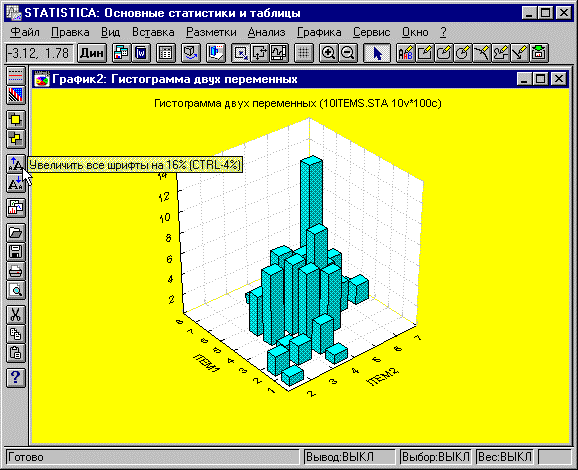
Появлением подсказок можно управлять из
диалогового окна Параметры по умолчанию: экран.
Если требуется более подробное описание какой-то
кнопки, нажмите на нее левой кнопкой мыши и не
отпускайте – тогда описание этой кнопки
появится в поле сообщений строки состояния.
Чтобы вывести подробное описание всех кнопок
некоторой панели инструментов, нажмите
расположенную на ней кнопку  . .
Как автоматизировать часто используемые
процедуры и повторять однотипные задания в
системе STATISTICA
Для автоматизации процесса анализа данных в
системе STATISTICA предусмотрен большой набор
средств, в том числе панель инструментов Кнопки
автозадач, Командный язык системы STATISTICA
(SCL), язык STATISTICA BASIC и два вида макрокоманд.

Кроме того, во многих модулях и статистических
графиках имеется возможность автоматически
повторять одну и ту же процедуру анализа для
нескольких наборов данных (см. описание
внутренней пакетной обработки) или уровней
группирующей переменной (см., например,
категоризованные графики, и Быстрые основные
статистики).
Что такое Кнопки автозадач?
Эта всплывающая или зафиксированная панель
инструментов содержит определенные
пользователем кнопки, которым назначены
стандартные действия или пользовательские
процедуры.

С помощью кнопки Настройка можно поставить
в соответствие вновь созданной кнопке: программу
на Командном языке системы STATISTICA (SCL),
программу на языке STATISTICA BASIC, имя файла данных
или вспомогательного файла (например, графика,
отчета), который будет при этом быстро
открываться, или редактируемую
последовательность нажатий клавиш. По одному
нажатию кнопки будет выполняться действие или
последовательность действий практически любой
сложности.
Остановка или прерывание текущей
операции
Иногда бывает необходимо прервать текущую
операцию или процедуру анализа данных. Это можно
сделать следующими способами.
Анализ.
Для прерывания текущей процедуры нажмите
кнопку Отмена в строке Индикатор состояния.
Перерисовка графика.
Перерисовку графика можно прервать, щелкнув
мышью (в любом месте) или нажав любую клавишу.
Режим закрашивания (на графике).
Чтобы выйти из этого режима достаточно
нажать кнопку Режим выделения  на панели инструментов
или клавишу esc. на панели инструментов
или клавишу esc.
Печать.
Печать таблицы исходных данных, таблицы
результатов, графика, текста и т.д. можно прервать
кнопкой Отмена в диалоговом окне Печать.
Программа на языке STATISTICA BASIC.
Для того, чтобы прервать исполнение
программы на языке STATISTICA BASIC , нажмите клавишу
esc или кнопку Отмена в строке Индикатор
состояния.
Программа на языке SCL.
Исполнение программы на языке SCL можно в
любой момент прервать щелчком мыши или клавишами
esc или ctrl+break.
Программа на языке MM.
Для того, чтобы прервать исполнение
программы на языке MM, нажмите клавишу esc
или кнопку Отмена в строке Индикатор
состояния.
Макрокоманда.
Чтобы остановить запись макрокоманды, нажмите
ctrl+f3. Чтобы остановить выполнение макрокоманды,
щелкните кнопкой мыши или нажмите клавишу esc или
ctrl+break.
  
|

